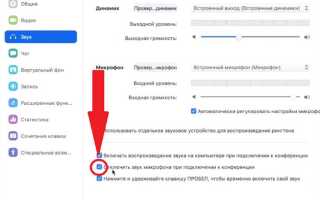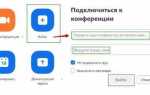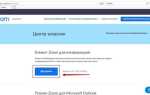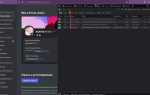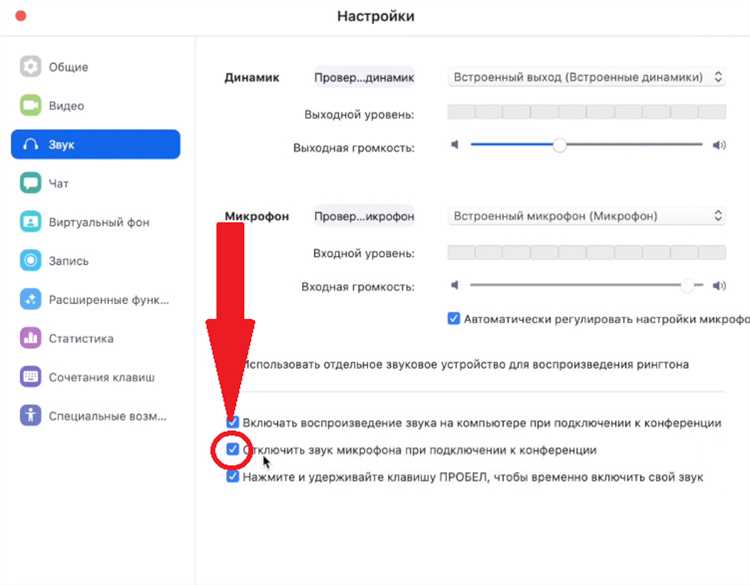
Ошибки с микрофоном и камерой в Zoom – частая причина срыва онлайн-встреч. Программа предлагает встроенные инструменты для тестирования оборудования, но многие пользователи игнорируют их до начала звонка, рискуя остаться без связи или с искажённым звуком. Проверка занимает не более минуты, но способна устранить до 90% технических сбоев на старте конференции.
Перед входом в конференцию откройте Zoom и нажмите «Настройки» → «Видео». Здесь отображается текущий источник видео и реальное изображение с камеры. Если экран чёрный или искажён, проверьте подключение устройства или выберите другой источник из выпадающего списка. Для внешних веб-камер требуется драйвер, который должен быть установлен заранее.
Переходя к аудио, откройте вкладку «Аудио» в настройках. Нажмите «Проверить микрофон» и произнесите фразу. Zoom запишет и воспроизведёт ваш голос. Если звук не воспроизводится, проверьте уровень громкости, выберите другое устройство ввода или убедитесь, что микрофон не отключён физически. Уровень сигнала отображается визуально – отсутствие индикации при разговоре указывает на неисправность или неправильные настройки.
Дополнительно можно провести тест через веб-версию Zoom на странице https://zoom.us/test. Эта функция запускает тестовый звонок с имитацией конференции, где можно убедиться в работоспособности камеры, микрофона и динамиков. Рекомендуется использовать этот способ за 5–10 минут до начала встречи, особенно при использовании нового оборудования или смене компьютера.
Как открыть настройки аудио и видео в клиенте Zoom
Откройте приложение Zoom на компьютере с Windows или macOS. Авторизуйтесь в учетной записи, если вход не выполнен автоматически.
В правом верхнем углу главного окна нажмите на значок шестеренки – это доступ к настройкам.
Для доступа к аудионастройкам выберите раздел «Звук». Здесь доступны следующие параметры:
- Выбор микрофона и динамиков из списка подключенных устройств;
- Проверка работы микрофона кнопкой «Проверить микрофон»;
- Включение опции автоматической регулировки громкости;
- Отключение фоновых шумов (по умолчанию включена умеренная фильтрация);
- Настройка оповещения о выключенном микрофоне при разговоре.
Для настройки камеры перейдите в раздел «Видео». Здесь можно:
- Выбрать активную камеру, если подключено несколько устройств;
- Включить HD-режим (если поддерживается камерой);
- Активировать зеркальное отображение для самопросмотра;
- Проверить угол обзора и качество изображения в режиме предпросмотра;
- Отключить видео при входе в конференцию по умолчанию.
После изменения параметров настройки сохраняются автоматически. Закройте окно настроек, чтобы вернуться в главное меню клиента Zoom.
Проверка работоспособности микрофона через встроенный тест
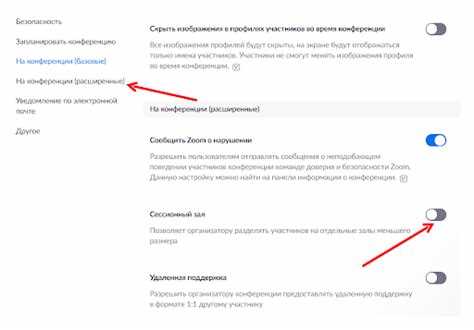
Откройте настольное приложение Zoom и перейдите в раздел настроек, нажав на иконку шестерёнки в правом верхнем углу стартового окна.
В меню слева выберите пункт «Звук». В блоке «Микрофон» нажмите кнопку «Проверить микрофон». Zoom начнёт записывать звук, улавливаемый активным устройством ввода.
Произнесите фразу в обычной громкости. После окончания записи Zoom автоматически воспроизведёт её. Если звук слышен чётко и без задержек, микрофон работает корректно.
Если воспроизведение отсутствует или искажено, проверьте выбранное устройство в выпадающем списке «Микрофон». Убедитесь, что выбран именно тот источник, который вы используете (например, «Встроенный микрофон» или USB-гарнитура).
Проверьте, не установлен ли флажок «Автоматическая настройка громкости». При нестабильной чувствительности рекомендуется его отключить и вручную отрегулировать ползунок усиления до уровня, при котором голос звучит чётко без искажений.
Если индикатор чувствительности рядом с ползунком не реагирует на голос, проверьте подключение микрофона, настройки операционной системы и разрешения на использование устройства в параметрах безопасности.
Настройка уровня громкости и выбор активного микрофона
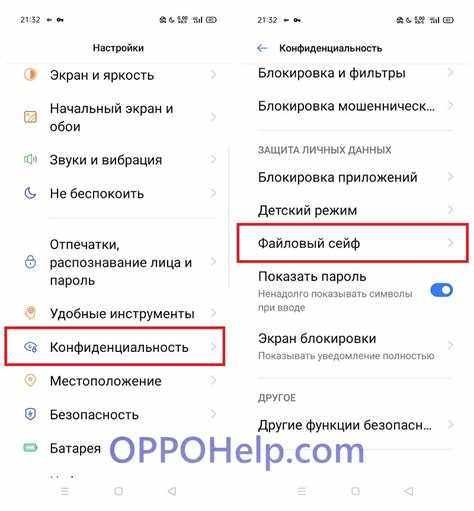
Чтобы избежать проблем со звуком в Zoom, важно заранее выбрать нужный микрофон и отрегулировать его уровень громкости. Делается это в настройках клиента Zoom.
- Откройте Zoom и нажмите на значок шестерёнки в правом верхнем углу окна.
- Перейдите в раздел «Аудио».
- В выпадающем списке «Микрофон» выберите нужное устройство. Если используется внешнее USB-устройство, убедитесь, что оно подключено до запуска Zoom.
- Нажмите кнопку «Проверить микрофон» – произнесите фразу и прослушайте запись. Это поможет убедиться, что выбран правильный источник звука.
Для корректной работы микрофона отключите автоподстройку громкости:
- Снимите галочку «Автоматически регулировать уровень громкости».
- Настройте ползунок вручную. При нормальной громкости речь должна достигать 70–80% шкалы во время разговора, не уходя в красную зону.
- Если сигнал слишком слабый даже при максимальном уровне, проверьте настройки громкости в операционной системе или драйверах звуковой карты.
При наличии фоновых шумов включите опцию шумоподавления. В разделе «Аудио» выберите «Высокий» уровень подавления шума для подавления клавиш, вентиляции и других источников звука.
После завершения настройки снова проведите тест, чтобы убедиться в чётком и стабильном звучании. Не меняйте настройки перед самым звонком – тестируйте их заранее.
Тестирование камеры и выбор нужного устройства видеоввода
Для проверки камеры в Zoom до начала конференции необходимо зайти в настройки клиента:
- Откройте приложение Zoom и нажмите на значок шестерёнки в правом верхнем углу.
- Перейдите в раздел «Видео».
В правой части окна появится предпросмотр с активной камерой. Если изображение отсутствует:
- Убедитесь, что камера подключена и не используется другим приложением.
- Проверьте, не закрыта ли линза крышкой или шторкой.
- В списке «Камера» выберите другое устройство, если отображение не появилось.
Zoom поддерживает несколько видеовходов. Чтобы выбрать нужный источник:
- Кликните по выпадающему списку «Камера» в разделе настроек.
- Выберите устройство по названию. Например, «HD USB Camera» или «Logitech C920».
Если подключено несколько камер (веб-камера, встроенная, виртуальная), рекомендуется отключить ненужные через диспетчер устройств или временно извлечь из USB-порта.
Для проверки частоты кадров и разрешения используйте сторонние утилиты, такие как OBS Studio или веб-интерфейс камеры, чтобы убедиться, что Zoom использует оптимальные параметры (минимум 720p для чёткого изображения).
При использовании виртуальных камер (например, OBS VirtualCam) убедитесь, что они активированы до запуска Zoom – иначе они не появятся в списке устройств.
Проверка микрофона и камеры прямо из окна предварительного входа в конференцию
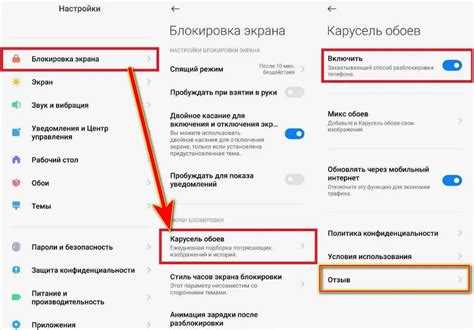
При запуске Zoom и переходе по ссылке на конференцию, перед присоединением открывается окно предварительного входа. В этом окне сразу отображается видеопоток с камеры – если изображение отсутствует, нажмите на значок камеры в левом нижнем углу и выберите нужное устройство из выпадающего списка.
Для проверки микрофона нажмите на стрелку рядом с иконкой микрофона. В появившемся списке выберите «Проверить звук и видео». Откроется окно диагностики: сначала проверьте динамики – Zoom воспроизведёт тестовый звук. Если вы его слышите, подтвердите и переходите к проверке микрофона. Скажите несколько слов и дождитесь автоматического воспроизведения записи. Если голос не слышен, проверьте уровень громкости и переключитесь на другой источник из списка.
Важно: убедитесь, что к системе не подключены сторонние устройства, которые могут перехватывать звук и видео. В разделе выбора устройств в Zoom отображаются все доступные микрофоны и камеры, включая встроенные и внешние. Выбирайте по названию конкретной модели, а не по умолчанию, чтобы избежать ошибок.
Если вы используете виртуальные камеры или микрофоны (например, программное обеспечение для шумоподавления), проверьте, что именно они выбраны в Zoom, и работают корректно. Обновление драйверов устройств также помогает устранить проблемы до входа в конференцию.
Что делать, если Zoom не видит микрофон или камеру
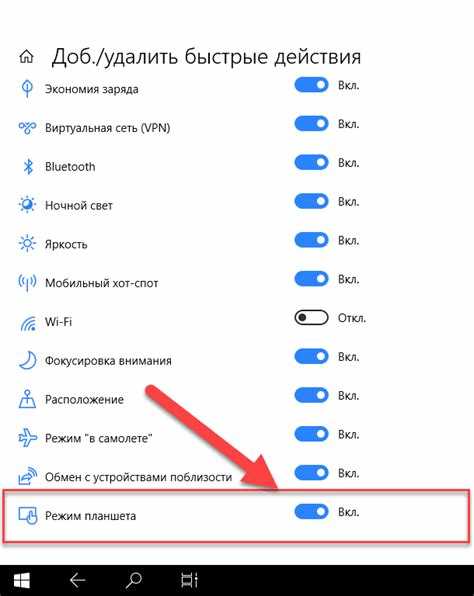
Проверьте подключение устройств. Убедитесь, что микрофон и камера физически подключены к компьютеру и правильно распознаны операционной системой. В Windows откройте «Диспетчер устройств» и убедитесь, что устройства отображаются без ошибок. На Mac – проверьте «Системные настройки» → «Звук» и «Камера».
Разрешения приложению Zoom. В Windows перейдите в «Параметры» → «Конфиденциальность» → «Микрофон» и «Камера», убедитесь, что доступ для Zoom включён. На Mac в «Системных настройках» → «Безопасность и конфиденциальность» → «Камера» и «Микрофон» также разрешите доступ для Zoom.
Выбор устройства в настройках Zoom. В клиенте Zoom откройте «Настройки» → «Аудио» и «Видео». В списках устройств выберите нужный микрофон и камеру. Если устройство отсутствует, попробуйте нажать «Обновить список» или перезапустите Zoom.
Закрытие конфликтующих программ. Закройте другие приложения, которые могут использовать микрофон или камеру (например, Skype, Teams), чтобы избежать блокировки устройств.
Обновление драйверов и Zoom. Установите последние версии драйверов для аудио и видео устройств с сайта производителя. Проверьте обновления Zoom и установите актуальную версию.
Перезагрузка компьютера. Иногда помогает простая перезагрузка системы для восстановления корректной работы устройств.
Использование встроенных средств диагностики. В Zoom выполните тестовый звонок через «Настройки» → «Аудио» → «Тестировать микрофон» и «Видео» → «Просмотр видео». При проблемах запишите код ошибки и обратитесь в техническую поддержку Zoom.
Подключение внешних устройств. Если встроенная камера или микрофон не работают, попробуйте подключить внешние USB-устройства. Проверьте их в настройках Zoom и системе.
Вопрос-ответ:
Как проверить работу микрофона в Zoom перед началом видеозвонка?
Чтобы проверить микрофон в Zoom до звонка, откройте настройки программы и перейдите в раздел «Звук». Там вы увидите индикатор, который реагирует на звук вашего голоса. Также можно нажать кнопку «Тест микрофона» — произнесите несколько слов, и программа воспроизведет запись, чтобы вы могли оценить качество звука и громкость.
Что делать, если Zoom не распознаёт подключённый микрофон?
Если Zoom не видит микрофон, проверьте сначала подключение устройства к компьютеру. Затем зайдите в настройки Zoom и убедитесь, что выбран именно нужный микрофон из списка доступных. Иногда помогает перезагрузка программы или компьютера. Также стоит проверить настройки операционной системы и дать Zoom разрешение на использование микрофона.
Как проверить, правильно ли работает камера в Zoom до звонка?
Для проверки камеры откройте настройки Zoom и выберите раздел «Видео». В окне предварительного просмотра вы увидите изображение с камеры. Если картинка отсутствует или искажена, попробуйте переключить устройство на другую камеру, если она есть, или проверить подключение камеры к компьютеру. Также проверьте, не закрыта ли линза физически.
Почему изображение с камеры в Zoom может быть размытым, и как это исправить?
Размытое изображение часто связано с загрязнённой линзой камеры — её стоит аккуратно протереть мягкой тканью. Иногда проблема возникает из-за недостаточного освещения в помещении, поэтому добавление дополнительного света помогает улучшить качество картинки. Также стоит проверить настройки самой камеры и, если возможно, обновить драйверы устройства.
Можно ли проверить микрофон и камеру в Zoom без запуска видеозвонка с другими участниками?
Да, Zoom предоставляет возможность проверить оборудование самостоятельно. В настройках программы есть специальные разделы для проверки звука и видео, где вы можете прослушать тест записи микрофона и посмотреть изображение с камеры. Это помогает убедиться, что всё работает корректно до начала встречи с другими участниками.
Как проверить, работает ли микрофон в Zoom до начала видеозвонка?
Чтобы убедиться, что микрофон исправен, зайдите в настройки Zoom и выберите раздел «Звук». Там можно увидеть список доступных устройств записи. Нажмите кнопку «Проверить микрофон» и скажите что-нибудь — Zoom покажет уровень звука, который улавливает микрофон. Если индикатор движется, значит устройство работает. Если нет, попробуйте выбрать другое устройство или проверить подключение микрофона к компьютеру.
Что делать, если камера не включается или показывает черный экран в Zoom перед звонком?
Если камера не отображает изображение, сначала проверьте, выбрана ли она в настройках Zoom в разделе «Видео». Иногда может быть выбрана неправильная камера, например, встроенная вместо внешней или наоборот. Если камера выбрана правильно, но экран остается черным, попробуйте закрыть другие программы, которые могут использовать камеру. Также проверьте разрешения камеры в операционной системе — Zoom должен иметь доступ к устройству. В некоторых случаях помогает перезагрузка компьютера или обновление драйверов камеры.